Hvad er UserEventAgent, og hvorfor kører det på min Mac?

Du kigger igennem Activity Monitor, når du bemærker en proces, du ikke er fortrolig med: UserEventAgent. Skal du være bekymret? Nej, dette er en kerne del af MacOS.
RELATED: Hvad er denne proces, og hvorfor kører den på min Mac?
Denne artikel er en del af vores igangværende serie, der forklarer forskellige processer, der findes i Activity Monitor, ligesom kernel_task, hidd, mdsworker, installd, WindowServer, blued, launchd, backup, opendirectoryd, powerd, coreauthd, configd, mdnsresponder og mange andre. Ved ikke, hvad disse tjenester er? Bedre begynder at læse!
Hvad er UserEventAgent?
Dagens proces, UserEventAgent, er en dæmon, hvilket betyder at den kører i baggrunden. UserEventAgent overvåger forskellige ting om dit system på brugerniveau. For at citere mandsiden for processen:
BrugerEventAgent-værktøjet er en dæmon, der indlæser systemleverede plugins til håndtering af systemhændelser på højt niveau, som ikke kan overvåges direkte ved launch.
RELATED: Hvad er konfigureret , og hvorfor går det på min Mac?
Det er ikke frygteligt klart, så lad os bryde det ned. Tidligere talte vi om processen konfigureret, som løber i baggrunden og overvåger status for forskellige ting om din Mac. Konfigurerer f.eks., Om du er online eller offline, og advarsler de andre programmer, du bruger, når den pågældende tilstand ændres. Der er en samling af konfigurerede plugins, som gør det muligt for processen at gøre dette.
UserEventAgent spiller en lignende rolle som konfigeret, men overvåger et sæt af ting, der konfigureres, ikke - for det meste fordi konfig er system-bredt og drives af root, mens UserEventAgent er fokuseret på din brugerkonto og kører på brugerkonto niveau. Du kan gøre dette mere håndgribeligt ved at gennemse plug-insne UserEventAgent: de er i /System/Library/UserEventPlugins.
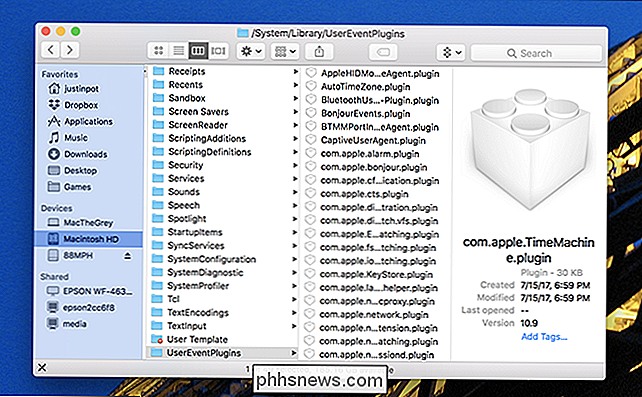
I mappen UserEventPlugins finder du plugins relateret til Bluetooth, nulkonfigurationen netværksværktøj Bonjour, tidszoner, Time Machine og endda Touch Bar. UserEventAgent overvåger status for alle disse ting og rapporterer denne status til de programmer, du bruger.
Dette er en bred vifte af funktionaliteter, hvilket betyder, at der er mange mulige årsager til, at UserEventPlugins begynder at bruge mange systemressourcer . Vi kunne ikke begynde at skitsere dem alle her.
Der er et par grundlæggende ting, du kan prøve, hvis du bemærker en stigning i ressourceforbruget af UserEventPlugins. Den første ting at prøve (ingen overraskelse) genstarter din Mac. Det er rudimentært, men vil gøre de fleste problemer væk. Hvis problemet fortsætter, kan du prøve at deaktivere hardware eller software, du tilføjede for nylig. Hvis det stopper den høje ressourceforbrug, har du sandsynligvis fundet en fejl: Stop med at bruge den pågældende software eller hardware, og se, om der er en softwareopdatering, der løser problemet.
Billedkredit: Fabian Irsara

Sådan bruger du din bashistorie i Linux- eller macOS-terminalen
Bash-skalen er standardterminalmiljøet, der følger med de fleste Linux-distributioner, der følger med macOS, og er tilgængelig til installation på Windows 10. Den husker de kommandoer, du skriver og gemmer dem i en historikfil. Du kender sikkert nogle få basics af bash-historien, men det er meget kraftigere end du måske indser.

Sådan stiller du dit Apple TV til automatisk at installere din iPhone Apps
Hvis der er en Apple TV-kompatibel version af din foretrukne iPhone eller iPad app, men det gør det aldrig til dit Apple TV, så gør dig ikke meget godt. Heldigvis kan du med en enkel tweak sikre, at du får de bedste apps på både din telefon og dit tv. Nu hvor Apple TV og de underliggende tvOS er begyndt at modne, er der masser af crossover-apps, der bringer dine yndlings iOS apps til dit tv.



